- Epic Jocuri lansator neacceptat placă graficăeroare apare de obicei din cauza lansatorului corupt fișiere sau Windows incompatibilitate.
- Încearcă Actualizați ta GPU și afişaconducător auto dacă utilizați un sistem integrat GPU pentru a repara eroare.
- Forțând aplicație la deschis cu OpenGL cerere interfața de programare are fix eroare pe Windows 7 calculatoare.
- În plus, utilizați dispozitivul încorporat reparațieinstrument sau curat instalare Epic Jocuri Lansator pentru a remedia eroare așa cum este descris mai jos.

- Limitator de procesor, RAM și rețea cu eliminator de tab-uri fierbinți
- Integrat direct cu Twitch, Discord, Instagram, Twitter și Messenger
- Comenzi sonore încorporate și muzică personalizată
- Teme color personalizate de Razer Chroma și forțează paginile întunecate
- VPN gratuit și blocator de anunțuri
- Descărcați Opera GX
Lansatorul Epic Games este necesar pentru a lansa și juca jocuri populare de la dezvoltator, cum ar fi Fortnite. Cu toate acestea, pentru unii utilizatori, deschiderea lansatorului arată eroarea neacceptată a plăcii grafice.
În alte cazuri, utilizatorii nu își pot accesa contul alte motive.
Epic Games a recunoscut eroarea pe sistemul Windows 7. Cu toate acestea, poate apărea pe versiuni mai noi de sistem de operare Microsoft, inclusiv Windows 10. Motivul erorii include fișiere de joc corupte și probleme de incompatibilitate.
Indiferent dacă aveți o eroare a plăcii grafice sau o eroare de proces atunci când încercați să accesați contul dvs. Epic Games, este totuși frustrant.
Dacă sunteți blocat cu această eroare, acesta este articolul de care aveți nevoie. În acest articol, am enumerat câțiva pași de depanare pentru a vă ajuta să remediați lansarea erorilor cardului grafic neacceptat de Epic Games.
Cum pot remedia eroarea de plată grafică neacceptată a lansării Epic Games?
1. Actualizați driverele GPU
Pentru mulți utilizatori, dezactivarea GPU-ului dedicat și apoi deschiderea lansatorului Epic Games a rezolvat problema. Activarea din nou a GPU-ului dedicat are ca rezultat eroarea neacceptată a plăcii grafice.
Dacă vă aflați în aceeași barcă, acest lucru s-ar putea datora unei erori de șofer de pe placa grafică. Pentru a rezolva problema, încercați să vă actualizați GPU-ul la cea mai recentă versiune a driverului Nvidia. În timp ce puteți actualiza manual GPU-ul și driverul de afișare, utilitarele de actualizare a driverelor precum DriverFix vă pot ajuta să automatizați acest proces.
 Dacă sunteți jucător, producător foto / video sau vă ocupați zilnic de orice fel de fluxuri de lucru vizuale intense, atunci știți deja importanța plăcii dvs. grafice (GPU).Pentru a vă asigura că totul funcționează fără probleme și pentru a evita orice fel de erori ale driverului GPU, asigurați-vă că utilizați o versiune completă asistent pentru actualizarea șoferului, care vă va rezolva problemele cu doar câteva clicuri și vă recomandăm cu tărie DriverFix.Urmați acești pași simpli pentru a vă actualiza în siguranță driverele:
Dacă sunteți jucător, producător foto / video sau vă ocupați zilnic de orice fel de fluxuri de lucru vizuale intense, atunci știți deja importanța plăcii dvs. grafice (GPU).Pentru a vă asigura că totul funcționează fără probleme și pentru a evita orice fel de erori ale driverului GPU, asigurați-vă că utilizați o versiune completă asistent pentru actualizarea șoferului, care vă va rezolva problemele cu doar câteva clicuri și vă recomandăm cu tărie DriverFix.Urmați acești pași simpli pentru a vă actualiza în siguranță driverele:
- Descărcați și instalați DriverFix.
- Lansați software-ul.
- Așteptați ca DriverFix să vă detecteze toți driverele defecte.
- Aplicația vă va arăta acum toți driverele care au probleme și trebuie doar să le selectați pe cele pe care le-ați dori să le remediați.
- Așteptați ca aplicația să descarce și să instaleze cele mai noi drivere.
- Repornire computerul dvs. pentru ca modificările să aibă efect.

DriverFix
Păstrați-vă GPU pe vârfurile performanței lor, fără a vă face griji cu privire la driverele sale.
Vizitati site-ul
Disclaimer: acest program trebuie actualizat de la versiunea gratuită pentru a efectua unele acțiuni specifice.
2. Forțați deschiderea lansatorului cu OpenGL
- Părăsiți complet lansatorul Epic Games. Deschideți Managerul de activități și verificați dacă se execută orice proces legat de Epic Games. Încheiați toate procesele legate de lansator.

- Faceți clic dreapta pe comanda rapidă Epic Games Launcher de pe desktop.
- Alege Proprietăți.
- În fila Comandă rapidă, la sfârșitul liniei țintă, adăugați -deschis. Va arăta cam așa după adăugarea liniei:
C: \ Program Files (x86) \ Epic Games \ Launcher \ Portal \ Binaries \ Win32 \ EpicGamesLauncher.exe "-opengl - Clic aplica și O.K pentru a salva modificările.
Această modificare va forța lansatorul să se deschidă cu setările de compatibilitate. Încercați să lansați lansatorul și verificați dacă este rezolvată eroarea neacceptată a plăcii grafice.
3. Porniți în modul Clean Boot pentru a găsi un conflict de software terță parte
Începeți în modul Clean Boot
- apasă pe Tasta Windows + R pentru a deschide Run.
- Tip msconfig.msc și faceți clic pe O.K. Aceasta va deschide fereastra de configurare a sistemului.
- Deschide Servicii din fereastra System Configuration.
- Verifica Ascundeți toate serviciile Microsoft cutie. Aceasta va ascunde toate serviciile esențiale Microsoft.
- După ce ați ascuns serviciile Microsoft, faceți clic pe Dezactivați toate buton.

- Deschideți fila Startup și faceți clic pe Open Task Manager.
- În Task Manager, deschideți fila Startup. Dezactivează toate pornirile activate pentru aplicații, unul câte unul.
- În fereastra System Configuration, faceți clic pe aplica și O.K pentru a salva modificările.
- Apasă pe Reporniți acum atunci când apare solicitarea.
PC-ul dvs. va reporni acum în modul Clean Boot. În Clean Boot, computerul pornește doar cu servicii Windows esențiale și toate celelalte servicii terțe sunt dezactivate.
Acest lucru vă ajută să determinați dacă un software terță parte instalat pe sistemul dvs. cauzează conflicte și declanșează eroarea neacceptată a plăcii grafice.
Pentru depanare, lansați lansatorul Epic Games și verificați dacă eroarea persistă. Dacă nu, este posibil să aveți o aplicație terță parte care declanșează eroarea din cauza unor probleme. Aplicațiile precum ActivInspire, Duet și alte aplicații legate de afișare și de partajare a ecranului sunt cauzele cunoscute ale acestei erori.
Dezinstalați aplicații de la terți

- apasă pe Tasta Windows + R.
- Tip appwiz.cpl și faceți clic pe O.K.
- În Panoul de control, localizați aplicații precum Duet sau ActivInspire și faceți clic pe Dezinstalați. Confirmați acțiunea de eliminare a aplicației.
După ce aplicația este dezinstalată, reporniți computerul și verificați dacă există îmbunătățiri. Suspecții obișnuiți pentru această eroare sunt programele care funcționează cu afișajul dvs.
4. Reparați lansatorul de jocuri Epic
- Click pe start și căutați Control.
- Faceți clic pe Panou de control din opțiuni.
- Mergi la Programe și apoi faceți clic pe Programe si caracteristici.

- Localizați și selectați Lansator de jocuri epice din listă.
- Apasă pe Reparație butonul din colțul din stânga sus. Aceasta va lansa ecranul de configurare a lansatorului Epic Games.
- Alegeți opțiunea de reparare și urmați instrucțiunile de pe ecran pentru a găsi și remedia problemele cu lansatorul.
Odată ce reparația este finalizată, relansați Epic Games Launcher și verificați dacă eroarea este rezolvată.
5. Instalați Platform Update pentru Windows 7
- Mergi la Centrul de descărcare Microsoft pentru Platform Update pentru Windows 7 pagina.
- Alegeți limba și faceți clic pe Descarca buton.

- Alegeți programul de instalare în funcție de sistemele dvs. de operare, cum ar fi 32 de biți sau 64 de biți, și faceți clic pe Următorul.
- Descărcarea va începe. După finalizare, rulați programul de instalare descărcat și urmați instrucțiunile de pe ecran pentru a instala actualizarea pentru computerul dvs. Windows 7.
După instalarea actualizării, reporniți computerul. După repornire, relansați Epic Games Launcher și verificați dacă este rezolvată eroarea cardului grafic neacceptat.
Asigurați-vă că eliminați -openGL din linia țintă de comandă rapidă a lansatorului dacă ați instalat actualizarea platformei Windows.
6. Dezinstalați Epic Games Launcher
- apasă pe Tasta Windows + R pentru a deschide Run.
- Tip Control și faceți clic pe O.K pentru a deschide Panoul de control.
- Mergi la Programe și faceți clic pe Programe si caracteristici.

- Găsiți și faceți clic pe Epic Games Launcher. Click pe Dezinstalați.
- Clic da și apoi urmați instrucțiunile de pe ecran pentru a dezinstala programul.
Odată dezinstalat, reporniți computerul. După repornire, descărcați și instalați cea mai recentă versiune a Epic Games Launcher. Lansați aplicația și verificați dacă este rezolvată eroarea neacceptată a plăcii grafice.
Eroarea plăcii grafice neacceptate a Epic Games Launcher pe Windows 7 poate apărea din cauza incompatibilității unității GPU, a conflictului de software terță parte, a fișierelor de lansare corupte.
Pentru a remedia eroarea, actualizați driverele GPU, reparați instalarea sau reinstalați lansatorul.
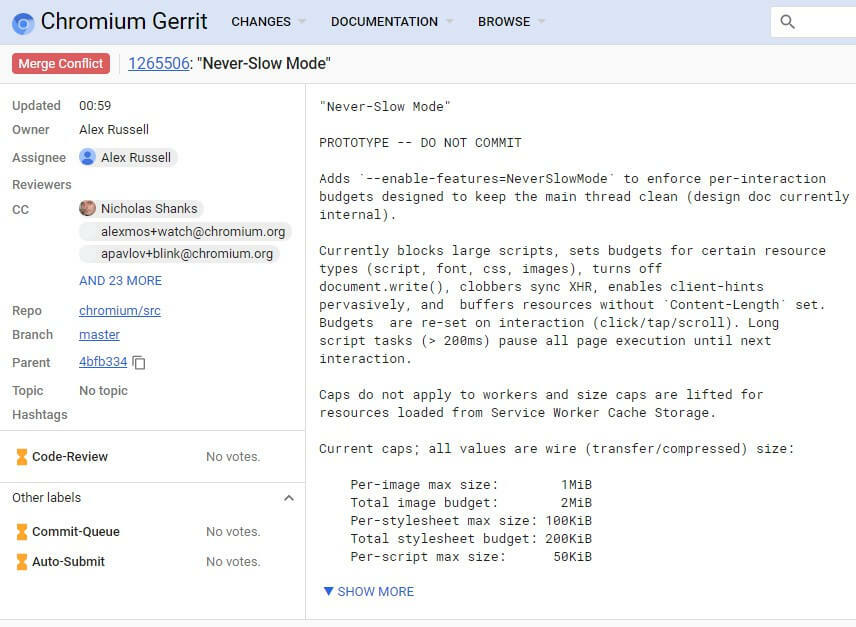
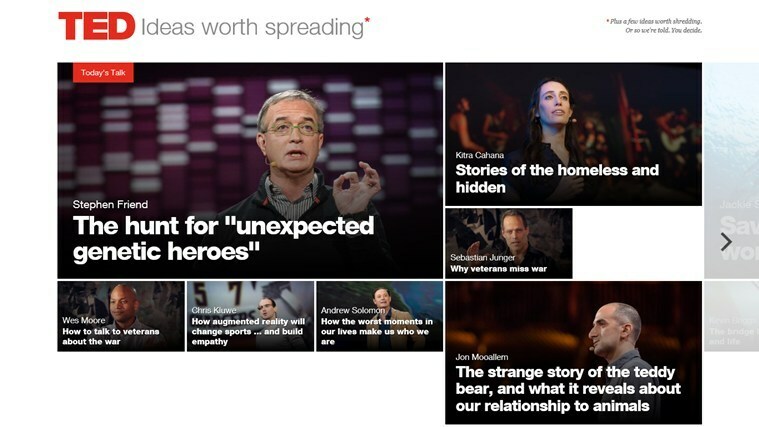
![Flicker-ul ecranului după instalarea Windows 10 Creators Update [Fix]](/f/00e26c5c1d2520277197d6648682f32c.jpg?width=300&height=460)